Iniciar a partir do ícone da área de trabalho
Realize uma das seguintes ações para iniciar o Free Layout plus. A captura de tela a seguir é do Windows 11.
Clique duas vezes no ícone Free Layout plus na área de trabalho.

O Free Layout plus é iniciado.
 Nota
Nota
-
Se você removeu a marca de seleção de Criar atalho na área de trabalho (Create a shortcut on Desktop) na tela Instalação concluída (Installation Complete), o ícone não será exibido.
Na barra de tarefas  (botão Iniciar (Start)), selecione Todos os aplicativos (All apps) > Canon Utilities > Free Layout plus.
(botão Iniciar (Start)), selecione Todos os aplicativos (All apps) > Canon Utilities > Free Layout plus.
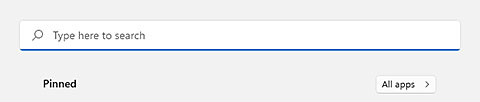

O Free Layout plus é iniciado.
 Nota
Nota
-
Windows 10:
Na Barra de Tarefas
 (botão Iniciar (Start)), selecione Canon Utilities > Free Layout plus.
(botão Iniciar (Start)), selecione Canon Utilities > Free Layout plus. -
Windows 8.1:
Selecione Free Layout plus na tela inicial.
Caso Free Layout plus não seja exibido na tela Inicial, selecione o botão Pesquisar (Search) e pesquise por "Free Layout plus".
-
Windows 7:
No menu Iniciar (Start) ,selecione Todos os programas (All Programs) > Canon Utilities > Free Layout plus > Free Layout plus.
Adicionar dados
Adicione dados a Free Layout plus.
-
Clique em Abrir (Open) no menu Arquivo (File).
A tela para adicionar dados é exibida.
-
Selecione os dados a serem inseridos.
Selecione os dados a serem inseridos e clique em Abrir (Open).
Para adicionar mais dados, repita as etapas 1 e 2.
 Nota
Nota
-
Você também pode adicionar dados arrastando-os e soltando-os diretamente na tela Início (Home).
Para obter detalhes, consulte "Operação básica (tela Início)".
-
Os tipos de dados compatíveis são dados de imagem (JPEG/PNG/BMP/TIFF/GIF/PDF), e dados do Office (Word/Excel/PowerPoint).
Somente arquivos PDF que sejam V1.7 ou equivalente podem ser impressos.
* Contudo, criptografia, JBIG2, substituição de fonte, sobreposição e algumas partes de processamento transparente não são compatíveis. -
Se não for possível usar um arquivo PDF, ou se a qualidade de imagem da impressão for grosseira, é possível melhorar através do procedimento em "Iniciar a partir de um aplicativo regular."
-
Os dados só podem ser inseridos a partir do Free Layout plus na tela Início (Home).

